Iklan
Berapa lama yang dibutuhkan Windows untuk memuat? Pertanyaan itu hampir sama sia-sianya dengan, "Berapa banyak menjilat ke pusat Tootsie Pop?" Sepertinya butuh selamanya. Ada beberapa hal yang bisa Anda lakukan membuat Windows mulai lebih cepat 10 Program Startup yang Dapat Anda Nonaktifkan dengan Aman untuk Mempercepat WindowsBoot komputer lambat? Anda mungkin memiliki terlalu banyak program yang berjalan saat startup. Berikut cara menonaktifkan program startup di Windows. Baca lebih banyak , tapi mungkin bagian dari masalahnya adalah bahwa komputer Windows Anda menjalankan fungsi CHKDSK pada setiap startup.
Pernahkah Anda melihat itu menggulung di layar Anda saat Anda menunggu? Apakah itu sering terjadi pada Anda? Pernah bertanya-tanya apa itu, apa fungsinya, dan apakah Windows benar-benar perlu melakukan itu? Baca terus, teman saya, dan kami akan menjawab pertanyaan-pertanyaan itu bersama.
Apa itu CHKDSK?
CHKDSK adalah perintah dalam Baris perintah Windows Panduan Pemula Untuk Baris Perintah Windows Baris perintah memungkinkan Anda berkomunikasi langsung dengan komputer Anda dan menginstruksikannya untuk melakukan berbagai tugas. Baca lebih banyak untuk menjalankan program, atau utilitas, yang dikenal sebagai CheckDsayask. Anda dapat melihat dari mana perintah itu berasal. Program Periksa Disk ada untuk memastikan bahwa file komputer dan berkas sistem Apa itu Sistem File & Bagaimana Anda Dapat Menemukan Apa Yang Berjalan Di Drive AndaApa itu sistem file dan mengapa itu penting? Pelajari perbedaan antara FAT32, NTFS, HPS +, EXT, dan lainnya. Baca lebih banyak dalam urutan. Itu juga memeriksa disk fisik untuk melihat apakah ada sektor yang rusak 5 Tanda Hard Drive Anda Gagal (Dan Apa yang Harus Dilakukan)Karena mayoritas orang saat ini memiliki laptop dan hard drive eksternal, yang terseret cukup lama, masa pakai hard drive realistis mungkin sekitar 3 - 5 tahun. Ini adalah ... Baca lebih banyak dan mencoba memulihkan data dari mereka. Tapi, apa arti sebenarnya?
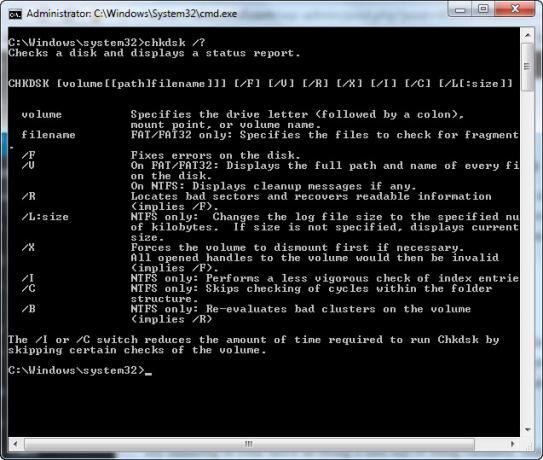
Coba anggap drive Anda sebagai aula yang penuh dengan lemari arsip. Kadang-kadang file dimasukkan ke dalam laci yang salah dan kadang-kadang laci rusak. Katakanlah orang yang menggunakan ruangan kemarin mengambil banyak file, meletakkannya kembali di tempat yang salah, meninggalkan banyak dari mereka tergeletak di sekitar, dan mungkin agak kasar dengan laci. Itulah ide di balik apa yang terjadi ketika Anda mematikan komputer dengan tombol power, alih-alih mematikannya melalui menu Start Anda. Kebanyakan orang melakukannya karena mereka Windows terlalu lama untuk dimatikan Apakah Windows Mengambil Selamanya untuk Dimatikan? Coba ini!Anda hanya mematikan PC; seberapa sulitkah itu? Mematikan adalah proses yang rumit dan banyak yang bisa salah. Jika Windows 7, 8.1, atau 10 Anda macet, lihat pemecahan masalah kami ... Baca lebih banyak .

Sekarang Anda harus masuk ke sana dan melakukan banyak penelitian. Anda membuka pintu, berdiri di sana dengan mulut ternganga, dan kemudian Anda berpikir pada diri sendiri, "Saya tidak bisa melakukan ini hari ini." Itulah yang dilakukan komputer Anda saat sistem file rusak. Bayangkan sekarang, Anda memiliki rekan kerja yang tujuan utamanya adalah pergi ke aula kabinet, menyelesaikan semuanya, dan memperbaiki laci-laci. Nama orang itu adalah Periksa Disk.
Mengapa CHKDSK Berjalan saat Start Up?
Dengan mengambil analogi aula lemari arsip sedikit lebih jauh, apakah Check Disk dapat melakukan pekerjaan itu jika sekelompok orang di sana bekerja? Tentu saja tidak. Periksa Disk juga tidak akan punya waktu untuk melakukan pekerjaan ketika hari kerja berakhir pukul 5 dan semua daya dimatikan juga. Jadi yang dilakukan Check Disk adalah melakukan hal pertama di pagi hari, sedikit sebelum orang lain, dan memeriksa untuk melihat apakah semuanya beres.
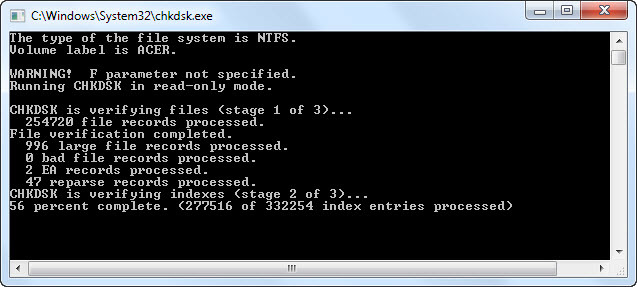
Itulah sebabnya mengapa Disk Periksa berjalan saat startup di komputer Anda. Sayangnya, Check Disk agak malas dan tidak akan benar-benar membersihkan atau memperbaikinya, kecuali jika Anda secara eksplisit menyuruhnya melakukannya. Ini dilakukan dengan menambahkan bendera baris perintah 15 Perintah Windows Command Prompt (CMD) Yang Harus Anda KetahuiCommand prompt masih merupakan alat Windows yang kuat. Berikut adalah perintah CMD paling berguna yang perlu diketahui setiap pengguna Windows. Baca lebih banyak seperti /f untuk fkesalahan ix disk dan / r untuk recover info dari bad sector.
Mengapa CHKDSK Berjalan di Setiap Mulai untuk Saya?
Ada ada yang salah dengan hard drive Anda Apa Itu Korupsi Data? Cara Memperbaiki Hard Drive yang RusakKorupsi data dapat merusak data pada HDD Anda, jadi sebaiknya simpan cadangan. Sangat terlambat? Cari tahu cara memperbaiki hard drive Anda. Baca lebih banyak . Itulah jawaban singkatnya.
Apa masalah sebenarnya, bagaimanapun, jauh lebih sulit untuk dijawab. Mungkin kritis file sistem telah rusak Cara Memperbaiki Filesystem Windows NTFS yang Rusak Dengan Ubuntu Baca lebih banyak atau dihapus. Mungkin ada banyak sektor buruk yang tidak ditangani. Ingat, Periksa Disk tidak akan memperbaikinya, kecuali jika Anda menyuruhnya melakukannya. Sampai masalah apa pun yang diperbaiki, Windows dapat mencoba mencari tahu masalah dengan menjalankan Periksa Disk setiap start-up.
CHKDSK Tampaknya Menjalankan Selamanya. Apa yang saya lakukan?
Tunggu. Pada Windows 7 dan yang lebih lama, bisa memakan waktu berjam-jam, bahkan berhari-hari, untuk sepenuhnya berjalan. Ini memeriksa setiap file di komputer Anda dan semakin besar drive, semakin lama waktu yang dibutuhkan. Jika Anda menyela, Anda hanya mencegahnya melakukan pekerjaan itu. Jadi ketika Anda menyalakan komputer lagi, Periksa Disk akan mulai lagi karena ingin menyelesaikan tugasnya.
Bagaimana Saya Menghentikan CHKDSK Dari Menjalankan Setiap Start-Up?
Jawabannya sederhana, tetapi tidak selalu mudah - perbaiki apa pun yang salah dengan Windows Cara Mengembalikan, Menyegarkan, atau Mengatur Ulang Instalasi Windows 8 AndaSelain fitur Pemulihan Sistem standar, Windows 8 memiliki fitur untuk "menyegarkan" dan "mengatur ulang" PC Anda. Pikirkan ini sebagai cara menginstal ulang Windows dengan cepat - baik menyimpan file pribadi Anda atau menghapus ... Baca lebih banyak . Mungkin ada satu hal yang salah, atau puluhan. Jumlah perbaikan yang mungkin benar-benar tidak diketahui, tetapi mari kita lakukan perbaikan yang paling mudah dan paling umum untuk Anda coba.
Pastikan CHKDSK Bukan Tugas Terjadwal
Meskipun tidak mungkin, ini adalah hal termudah untuk diperiksa. Buka Penjadwal Tugas dengan membuka Mulai Menu dan kemudian cari penjadwal Tugas. Itu harus ditampilkan di bagian atas hasil. Klik itu untuk membukanya.
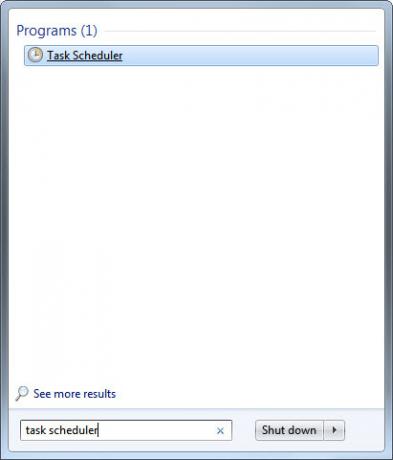
Anda mungkin harus menyodok sedikit untuk melihat apakah ada tugas Periksa Disk di sini. Anda dapat melihatnya dengan mudah pada gambar di bawah ini, karena saya letakkan di sana. Klik kanan padanya, dan pilih Menghapus. Itu harus dilakukan. Tetapi jika ini bukan penyebabnya, baca terus.

Pastikan CHKDSK Tidak Dijadwalkan untuk Berjalan
Kedengarannya seperti hal yang sama seperti di atas, tetapi tidak. Periksa Disk dapat dijadwalkan untuk berjalan hanya pada start-up berikutnya. Untuk melihat apakah ini masalahnya, Anda harus memiliki izin Administrator dan masuk ke Prompt Perintah. Klik pada Anda Mulai Menu dan cari command prompt. Ini harus menjadi hasil teratas sebagai cmd.exe. Klik kanan padanya dan pilih Jalankan sebagai administrator.
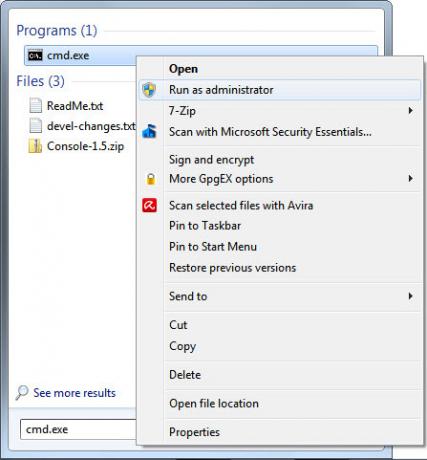
Sebelum Anda melanjutkan, artikel ini mengasumsikan bahwa label volume untuk hard drive Anda C:. Itu bisa berupa surat lain, jadi periksalah sebelum melanjutkan.
Ketika jendela Command Prompt terbuka, ketikkan
chkntfs c:dan tekan Memasukkan. Jika Anda melihat pesan berikut, maka Periksa Disk dijadwalkan untuk dijalankan pada mulai berikutnya.
Jenis sistem file adalah NTFS. Chkdsk telah dijadwalkan secara manual untuk dijalankan pada reboot berikutnya pada volume C: Jika Anda mendapatkan pesan berikut, maka itu adalah tidak dijadwalkan untuk berjalan, dan itu bagus. Anda mungkin ingin melanjutkan dengan langkah-langkah lain di bawah ini, untuk memastikan hard drive Anda baik.
Jenis sistem file adalah NTFS. C: tidak kotorAnda benar-benar harus membiarkannya berjalan, tetapi jika itu menyebabkan Anda terlalu banyak kesedihan, Anda dapat membatalkannya. Di jendela Command Prompt, ketik
chkntfs / x c:lalu tekan Memasukkan. Itu akan mencegah Periksa Disk dari menjalankan di mulai berikutnya.
Jalankan CHKDSK Dengan Bendera Kanan
Jika Periksa Disk akan tetap berjalan, Anda mungkin juga menyuruhnya untuk memperbaiki masalah dan memulihkan apa yang dapat dilakukan dari bad sector. Untuk melakukannya, Anda akan memerlukan akses Administrator di komputer. Berikut ini adalah instruksi yang akan bekerja untuk Windows 7 dan versi yang lebih lama, dan kemudian instruksi untuk Windows 8 dan versi yang lebih baru.
Sedikit Tentang SSD
Jika Anda tidak yakin hard drive jenis apa yang Anda miliki, periksa apakah komputer Anda memiliki Syg berbau busuk State Drive (SSD) bukannya a Hard DApakah K Drive (HDD). Jika komputer Anda memiliki SSD, Anda masih dapat menggunakan Periksa Disk, tetapi tidak perlu menjalankannya dengan / r bendera. Ada perbedaan antara SSD dan HDD Bagaimana Cara Kerja Solid-State Drive?Pada artikel ini, Anda akan mempelajari apa itu SSD, bagaimana SSD bekerja dan beroperasi, mengapa SSD sangat berguna, dan satu-satunya kelemahan utama SSD. Baca lebih banyak , yang paling penting bahwa SSD tidak memiliki bagian yang bergerak.

Tidak ada disk untuk dibicarakan, sehingga tidak mengharuskan drive fisik diperiksa dengan chkdsk c: / r. Tetapi Windows masih menggunakan sistem file yang sama apakah pada SSD sebagai HDD, sehingga masih dapat mengambil manfaat dari perintah chkdsk c: / f untuk memperbaiki sistem file. Selain itu, Periksa Disk benar-benar tidak perlu.
Windows 7 dan Sebelumnya
Pada Windows 7 dan versi sebelumnya, ini bisa memakan waktu cukup lama. Mungkin satu jam hingga mungkin sehari atau lebih, jadi pastikan Anda dapat meluangkan waktu. Anda tidak ingin mengganggu Periksa Disk setelah dimulai.
Untuk melakukan ini, klik tombol Start Anda. Tipe command prompt dalam Cari program dan file kotak. Hasil teratas seharusnya cmd.exe. Klik kanan padanya dan pilih Jalankan sebagai administrator.
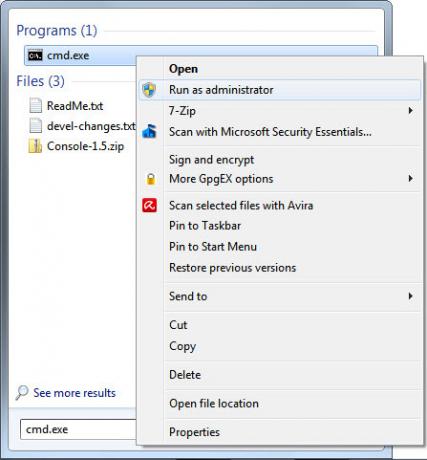
Setelah jendela Command Prompt terbuka, ketikkan perintah
chkdsk C: / rlalu tekan tombol Memasukkan tombol. Flag / r mencoba memulihkan informasi dari bad sector dan mengasumsikan bahwa Anda ingin memperbaiki kesalahan disk, sehingga Anda tidak memerlukan flag / f.
Anda akan melihat prompt perintah memberi tahu Anda bahwa itu, "... tidak dapat berjalan karena volume sedang digunakan oleh proses lain." Ini kemudian akan menanyakan apakah Anda, “Apakah… ingin menjadwalkan volume ini untuk diperiksa pada saat sistem berikutnya memulai kembali? (Y / T) ”Ketik Y dan tekan Memasukkan untuk menjadwalkan Periksa Disk dengan opsi perbaikan.
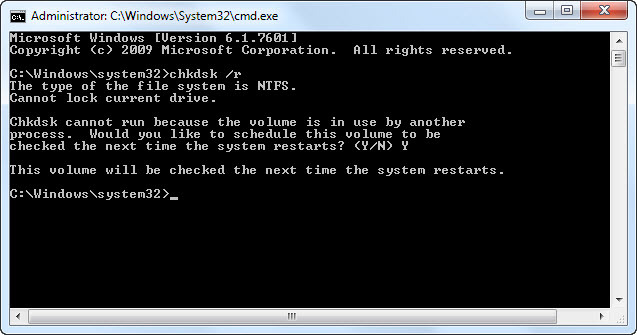
Nyalakan kembali komputer Anda dan biarkan komputer itu melakukan tugasnya. Setelah selesai, sistem file Anda harus diperbaiki dan Periksa Disk seharusnya tidak berjalan saat start-up lagi, kecuali ada masalah lain.
Windows 8 dan Lebih Baru
Windows 8 menangani masalah seperti ini dengan cara yang jauh lebih efisien. Sistem file selalu memeriksa sendiri apakah ada masalah. Masalah yang tidak mengharuskan hard drive Anda untuk offline segera diperbaiki. Masalah yang mengharuskan hard drive Anda untuk offline, seperti ketika Anda me-restart, akan masuk dalam semacam daftar Aktivitas.
Karena hanya item yang mengharuskan drive offline harus diperbaiki, Periksa Disk dapat menyelesaikan tugasnya dalam hitungan detik hingga mungkin beberapa menit. Untuk melakukan ini, klik pada Mulailah tombol. Tipe cmd dalam Cari program dan file kotak. Hasil teratas seharusnya cmd.exe. Klik kanan padanya dan pilih Jalankan sebagai administrator.
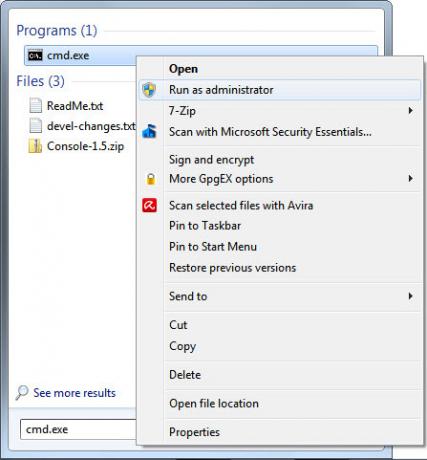
Hanya untuk memastikan bahwa semua masalah ditemukan dan ditangani, jalankan scan disk scan terlebih dahulu, dengan mengetikkan perintah
chkdsk C: / scandan menekan tombol Memasukkan kunci. Saat memindai, ia akan memperbaiki apa pun yang ia bisa tanpa offline. Setelah selesai, ketikkan perintah
chkdsk C: / perbaikan tempatdan tekan tombol Memasukkan kunci. Anda akan melihat prompt perintah memberi tahu Anda bahwa itu, "... tidak dapat berjalan karena volume sedang digunakan oleh proses lain." Ini kemudian akan menanyakan apakah Anda, “Apakah… ingin menjadwalkan volume ini untuk diperiksa pada saat sistem berikutnya memulai kembali? (Y / T) ”Ketik Y dan tekan Memasukkan untuk menjadwalkan Periksa Disk. Sekarang, nyalakan kembali komputer Anda.
Kali ini Disk Cek akan berjalan dan memperbaiki masalah yang diidentifikasi dalam pemindaian. Karena itu hanya memperbaiki masalah-masalah khusus itu, prosesnya hanya membutuhkan beberapa detik hingga beberapa menit.
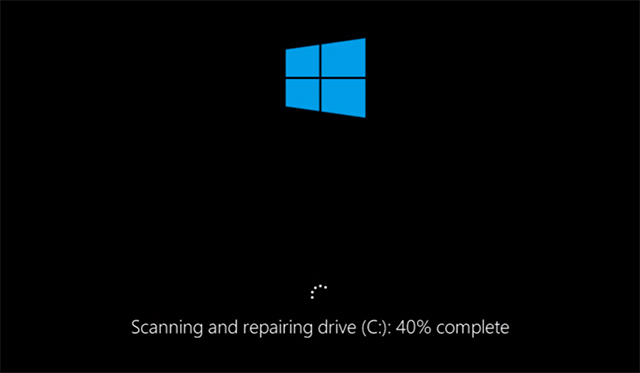
Sistem file Anda sekarang harus diperbaiki dan Periksa Disk seharusnya tidak berjalan saat start-up lagi, kecuali ada masalah lain.
Saksikan berikut ini
Setelah membiarkan Periksa Disk melakukan tugasnya, hanya ada satu cara untuk benar-benar memeriksa apakah akan berjalan lagi saat start-up - nyalakan kembali komputer Anda. Semoga itu tidak akan berjalan dan Anda bisa melanjutkan hari Anda. Jika masih berjalan, Anda mungkin memiliki masalah yang lebih dalam dengan sistem file Anda, hard drive, masalah registri Cara Memperbaiki Kesalahan Registri Windows & Kapan Tidak MenggangguDalam kebanyakan kasus, memperbaiki registri kami tidak akan melakukan apa-apa. Kadang-kadang kesalahan registri menyebabkan kekacauan. Di sini kita akan mengeksplorasi cara mengidentifikasi, mengisolasi, dan memperbaiki masalah registri - dan kapan tidak repot sama sekali. Baca lebih banyak , atau sistem operasi itu sendiri. Anda harus melihat ke dalam melakukan a Pemulihan Sistem Windows Cara Membuat Disk Pemulihan Windows 8Hari-hari menginstal ulang Windows ketika itu bertindak sudah lama berlalu. Yang Anda butuhkan untuk memperbaiki Windows 8 adalah disk pemulihan, baik pada CD / DVD, USB atau drive hard disk eksternal. Baca lebih banyak , atau bahkan bersih Instal ulang Windows Bingung Cara Memformat Ulang Windows 8? Biarkan Saya JelaskanAnda mungkin ingin melakukan instalasi yang bersih. Dengan Windows 8, ini biasanya tidak melibatkan pemformatan lagi. Mari cari tahu apa yang bisa Anda lakukan sebagai gantinya. Baca lebih banyak . Mungkin juga saatnya untuk melakukannya instal hard drive baru Cara Memasang Hard Drive Baru Untuk Mengganti Yang Lama Baca lebih banyak . Itu adalah kasus ekstrem, tetapi ini merupakan potensi perbaikan.
Apakah ini membantu Anda keluar dari masalah Anda? Sudahkah Anda menemukan cara lain untuk menghentikan Periksa Disk agar tidak berjalan saat memulai? Ada pertanyaan? Bagikan di komentar, dan bersama-sama kita akan belajar dan saling membantu. Hanya komentar yang bagus.
Kredit Gambar: sosok robot Melalui Shutterstock, Aula File melalui Shutterstock, Solid State Drive melalui WikiMedia.
Dengan 20+ tahun pengalaman di bidang IT, pelatihan, dan perdagangan teknis, saya berkeinginan untuk berbagi apa yang telah saya pelajari dengan orang lain yang mau belajar. Saya berusaha keras untuk melakukan pekerjaan sebaik mungkin dengan sebaik mungkin, dan dengan sedikit humor.